e-Pomoc techniczna
Jak przenieść kartoteki towarowe z programu Subiekt GT do podmiotu programu Subiekt nexo przy użyciu pliku EDI++?
Program: InsERT GT, InsERT nexo, Subiekt GT, Subiekt nexo
Kategoria: Komunikacja
W celu przeniesienia kartotek towarów i usług z podmiotu programu Subiekt GT do podmiotu programu Subiekt nexo należy:
W programie Subiekt GT:
1. Z listy modułów wybrać Administracja – Parametry – Komunikacja, uzupełnić pole Symbol podmiotu w komunikacji, wpisując np. GT.
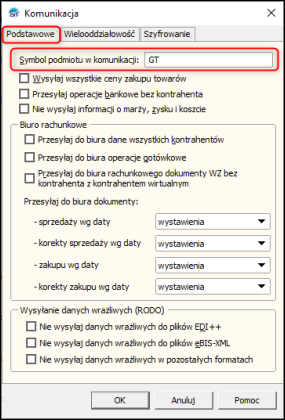
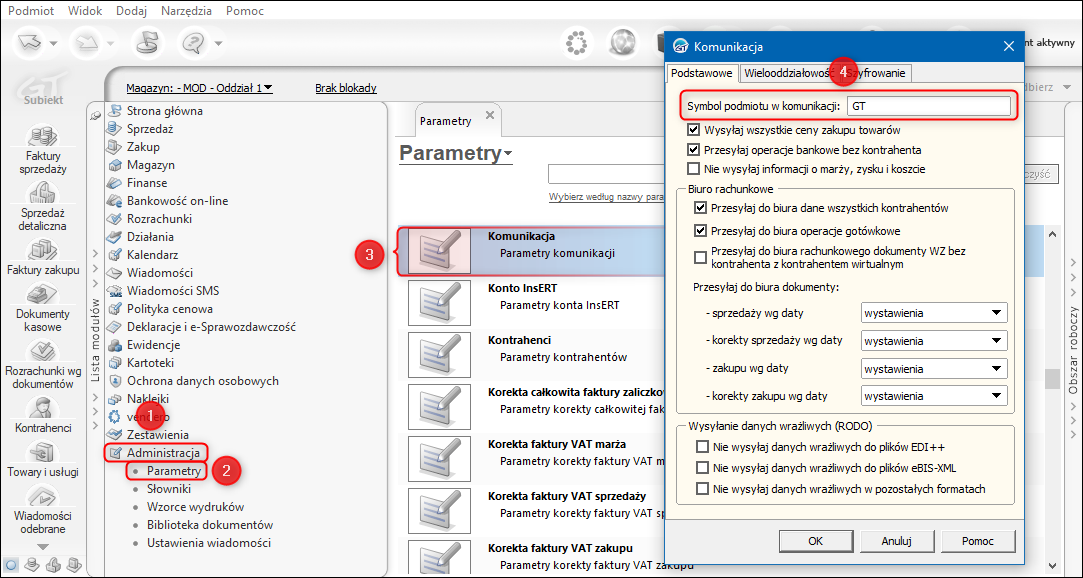
2. Z listy modułów wybrać Kartoteki – Towary i usługi. Zaznaczyć wszystkie pozycje klawiszami skrótu Ctrl+A. Z menu programu wybrać opcję Operacje – Wyślij do.
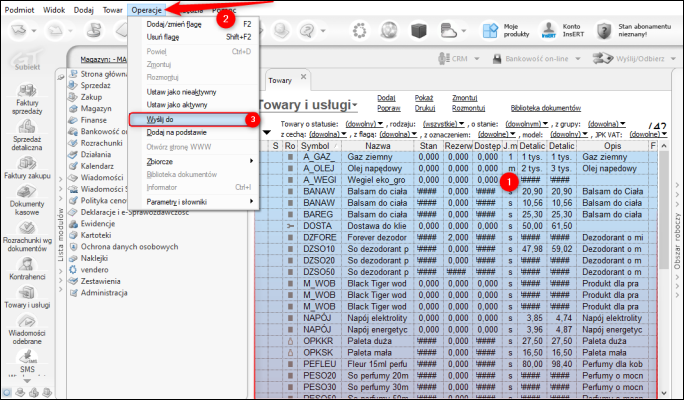
3. W oknie, które się wyświetli, w polu Plik wskazać miejsce oraz nazwę pliku, jaki ma się utworzyć.
Po wybraniu opcji Wyślij we wskazanej lokalizacji zostanie utworzony plik zawierający kartoteki towarowe.
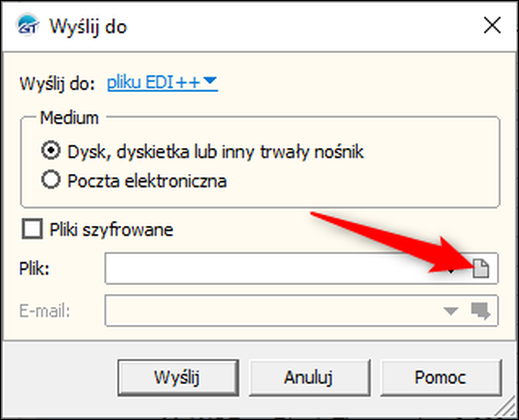
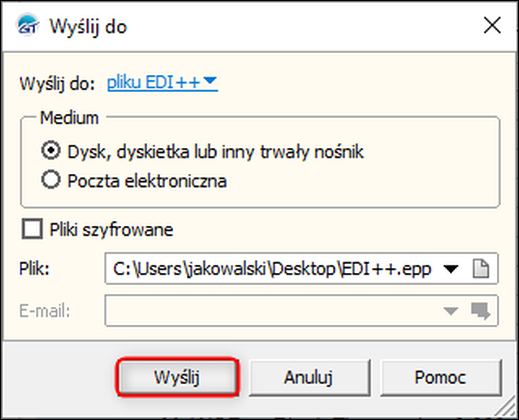
W programie Subiekt nexo:
1. Przejść do modułu Asortyment, a następnie z górnego menu Komunikacja wybrać Dodaj na podstawie.
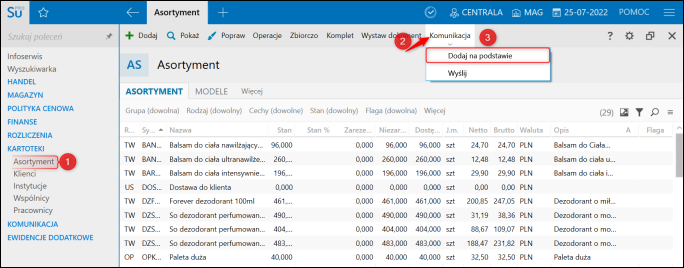
2. Sekcja Asortyment w oknie Dodaj na podstawie umożliwia ustawienie:
-
Sposobu synchronizacji – w którym można zdecydować, czy identyfikacja danych asortymentu ma się odbywać po symbolu asortymentu, czy np. kodzie kreskowym.
-
Działania synchronizacji – w polu tym użytkownik może sprecyzować, w jaki sposób dane o asortymencie zapisane w pliku mają zostać połączone z danymi istniejącymi w programie. Dostępne możliwości to określenie, że z pliku mają zostać dodane tylko nowe pozycje lub ma nastąpić tylko aktualizacja danych w istniejących pozycjach, lub dodawanie nowych i aktualizacja istniejących.
Po wybraniu parametrów należy wczytać plik poprzez kliknięcie Wczytaj.
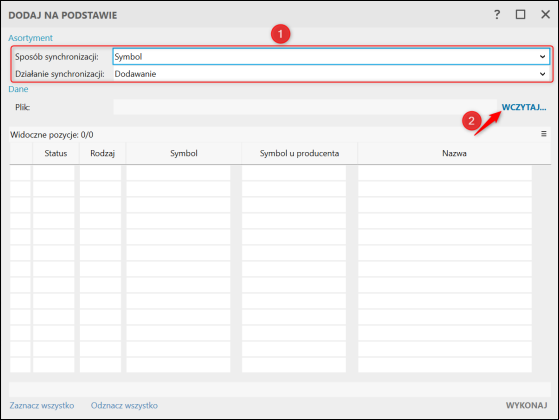
3. Wyświetli się okno dialogowe, w którym trzeba wskazać plik w formacie EDI++ i kliknąć Otwórz.
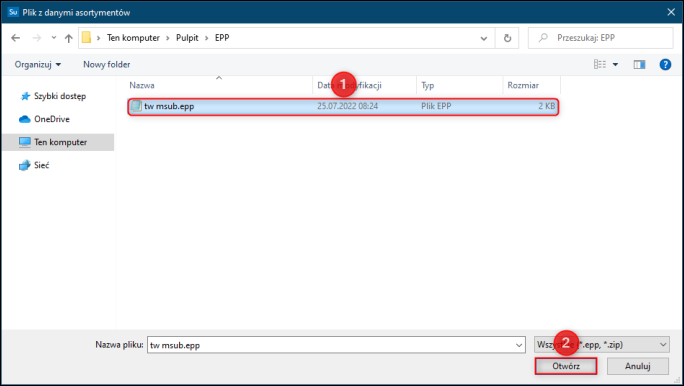
4. W przypadku zaszyfrowanego pliku program poprosi o hasło, które należy wpisać i zatwierdzić przyciskiem OK. Istnieje możliwość ustawienia na stałe Domyślnego hasła odbioru w Parametrach komunikacji.
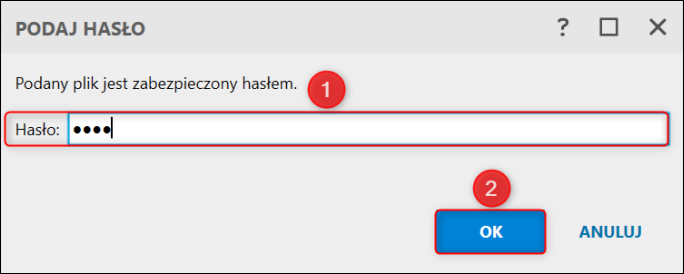
5. Program wczyta zawartość pliku oraz wyświetli ją na liście. Użytkownik może zdecydować czy chce wprowadzić pojedyncze towary do programu, czy wszystkie, które znajdowały się w pliku. Przycisk Wykonaj rozpocznie procedurę wprowadzania kartotek do bazy danych.
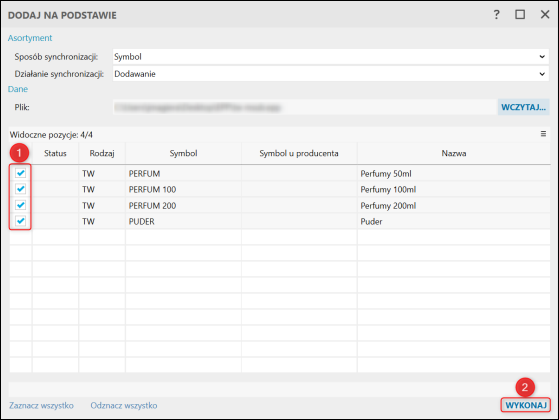
6. Wyświetli się informacja dotycząca, czy program zaimportował towary. Przycisk OK zamknie wyświetlaną informację.



